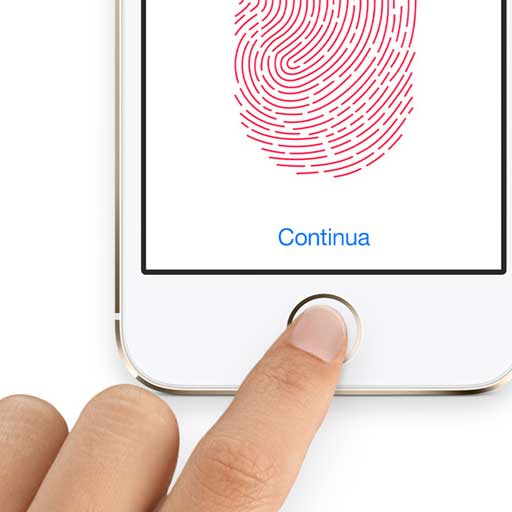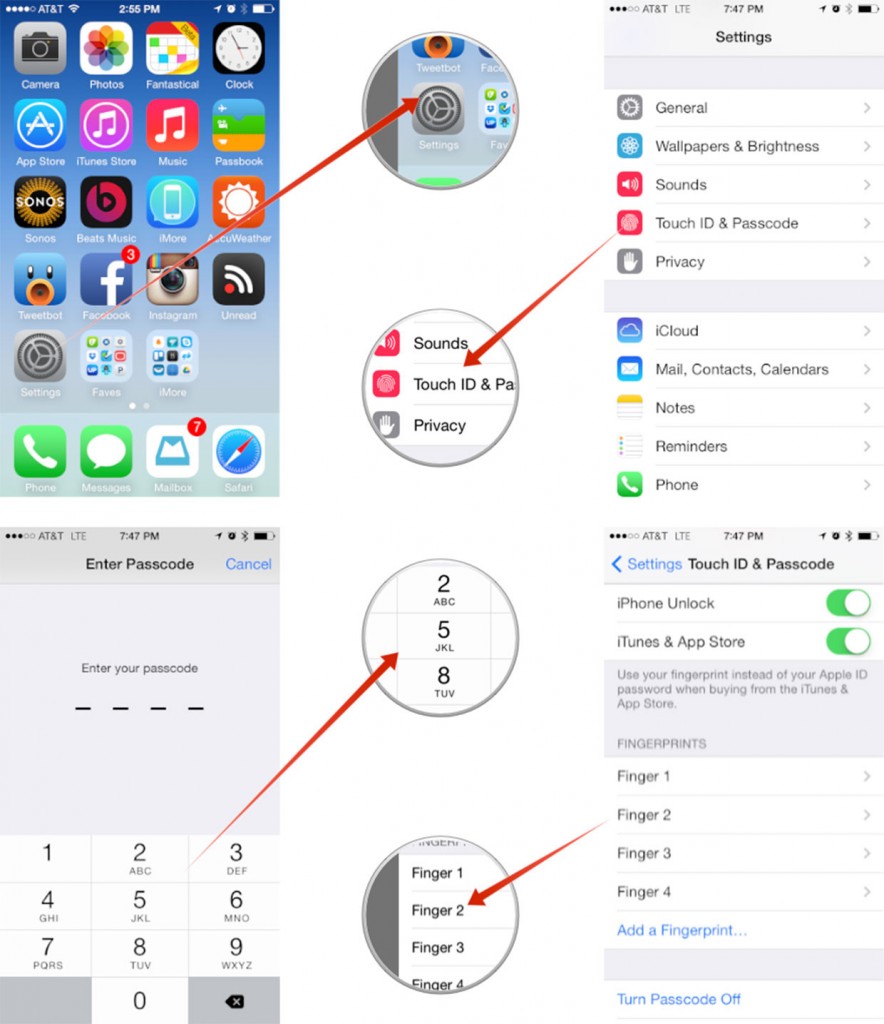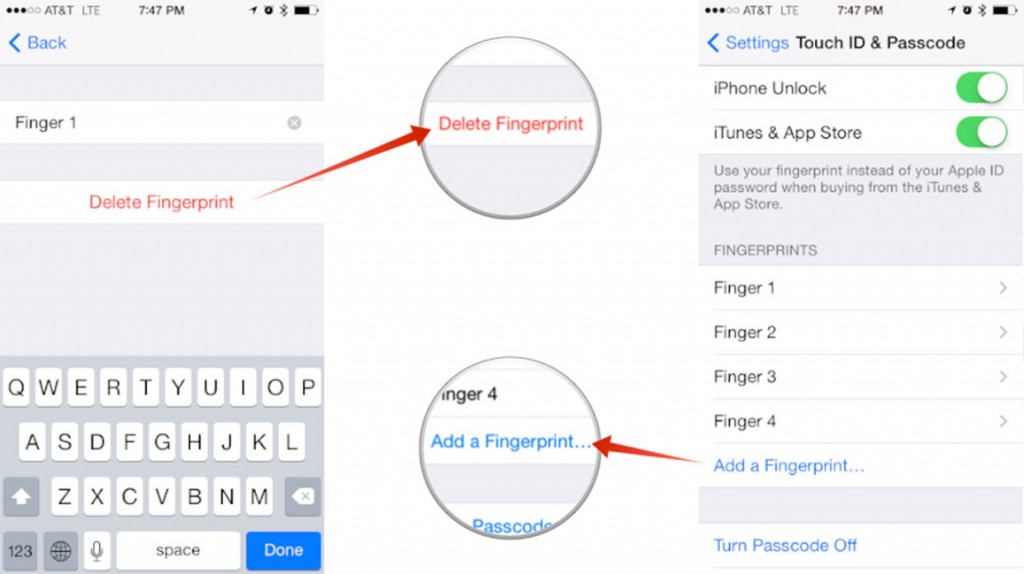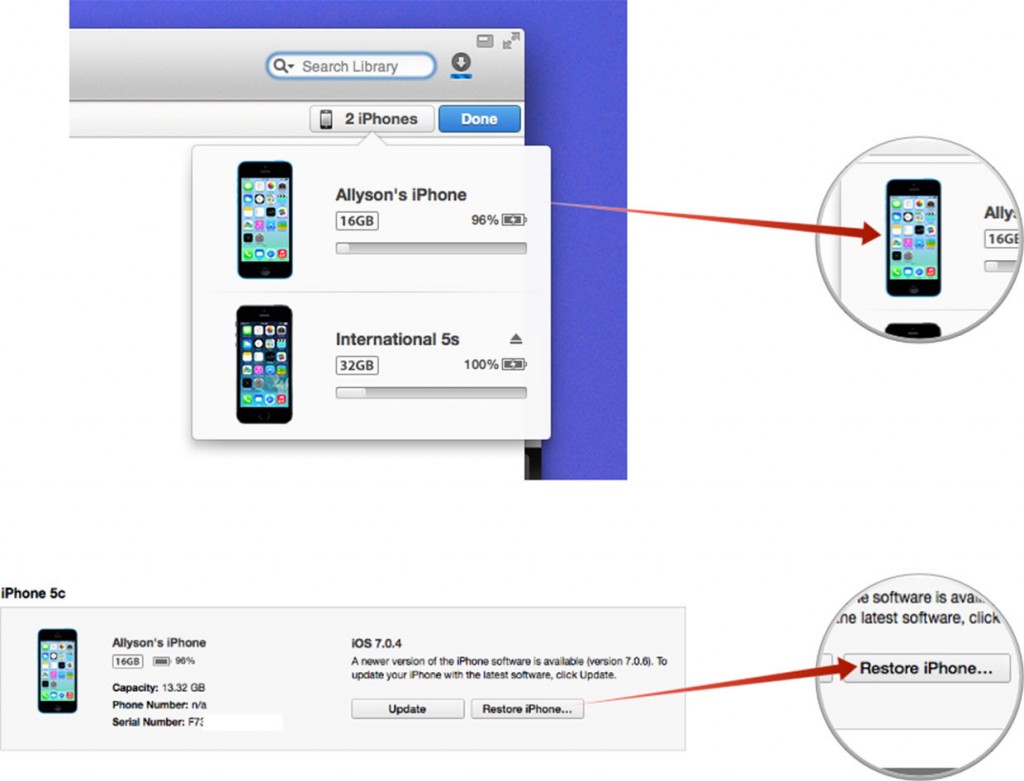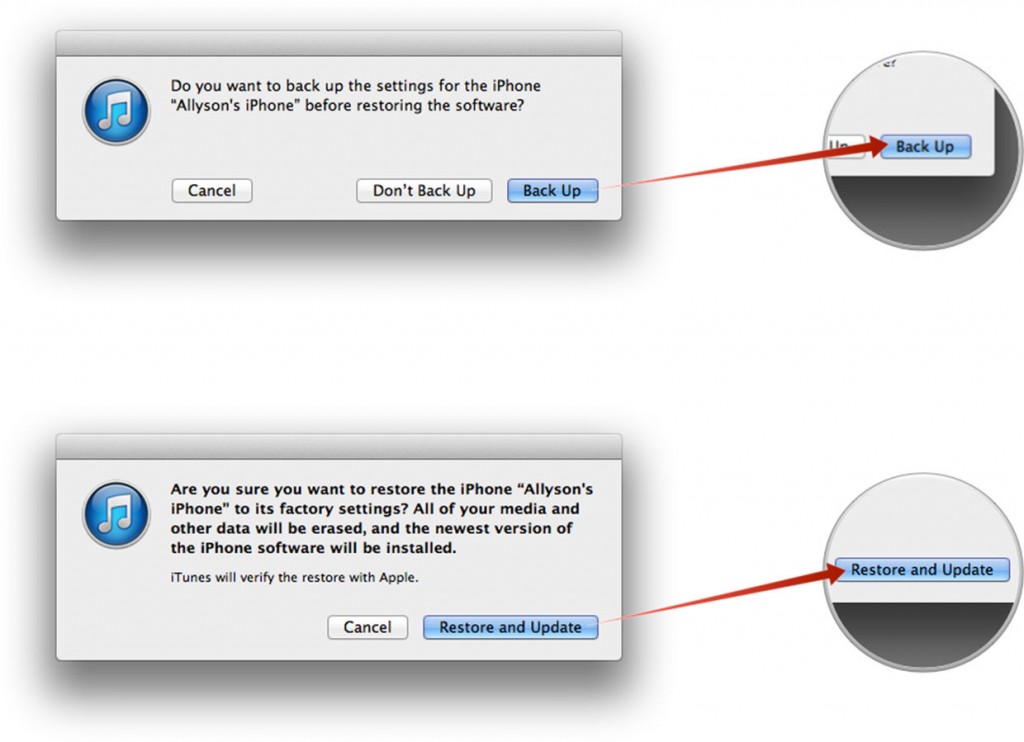Il Touch ID non funziona? Si può riemediate, specialmente se state usando iOS 7.
Una delle novità più importanti dell’iPhone 5S, con iOS 7.1, trova novità, tra cui proprio un miglioramento di tale sensore, aumentandone sensibilmente l’affidabilità, ma anche determinando qualche problema, fortunatamente risolvibile
Secondo quanto riferito da iMore, dopo l’aggiornamento ad iOS 7.1 molti utenti non riescono più ad utilizzare il Touch ID in quanto la loro impronta non viene più riconosciuta. Se anche a voi è capitato qualcosa di simile, potete risolvere nei seguenti modi:
Cancellare tutte le impronte memorizzate ed aggiungerle di nuovo
La prima cosa da fare per cercare di risolvere il problema, è cancellare tutte le impronte che abbiamo registrato sul nostro iPhone 5S ed in seguito memorizzarle di nuovo.
- Per prima cosa recatevi in Impostazioni > Touch ID e codice ed inserite il codice di sblocco per poter accedere a questa sezione
- Toccate tutte le impronte, una alla volta, e quindi selezionate Elimina. In alternativa, eseguite sopra ognuna di esse uno swipe verso sinistra per abilitare l’opzione di eliminazione dell’impronta.
- Dopo averle cancellate tutte, selezionate Aggiungi impronta, e memorizzate nuovamente le vostre impronte digitali seguendo le istruzioni su schermo.
Dopo aver registrato le impronte digitali desiderate, uscite dalle Impostazioni, bloccate lo schermo dell’iPhone tramite il tasto StandBy e provate a sbloccarlo con l’impronta digitale. Se tutto funziona di nuovo correttamente, il problema è risolto; se così non fosse, provate con la seconda soluzione proposta di seguito.
Ripristinare da un Backup
Per prima cosa, collegate il vostro iPhone 5S ad iTunes e selezionatelo attraverso il pulsante in alto a destra.
Nella schermata di riepilogo, cliccate su Ripristina iPhone. Se non avete nessun Backup, createlo selezionando l’apposita casella nella finestra che segue; se invece ne avete già uno o lo avete effettuato tramite iCloud, procedete con il ripristino senza eseguire nessun backup.
A questo punto, cliccate su Ripristina ed attendete il completamento dell’operazione.
Una volta ripristinato l’iPhone, verificate il corretto funzionamento del Touch ID. Se il problema non è stato ancora risolto, c’è solo un’ultima cosa da fare.
Recatevi in un Apple Store
Se neanche con un ripristino di sistema il problema è stato risolto, è probabile che il tutto risieda proprio nel vostro dispositivo; provate quindi a richiedere assistenza presso il vostro Apple Store più vicino. Valutate la possibilità di prenotare un appuntamento al Genius Bar, in modo da eliminare completamente i tempi di attesa.